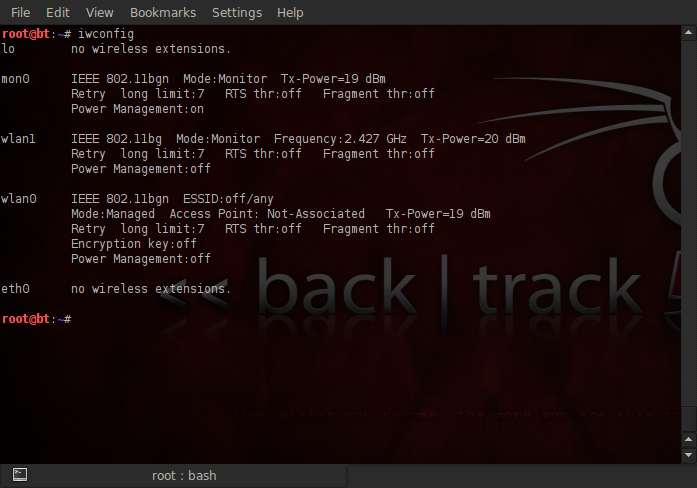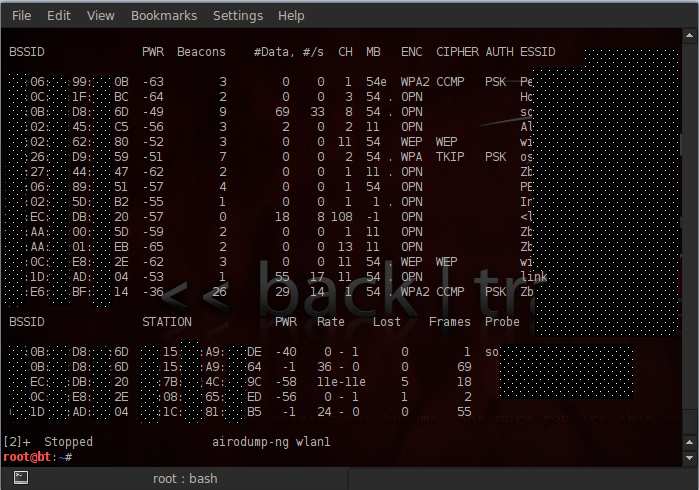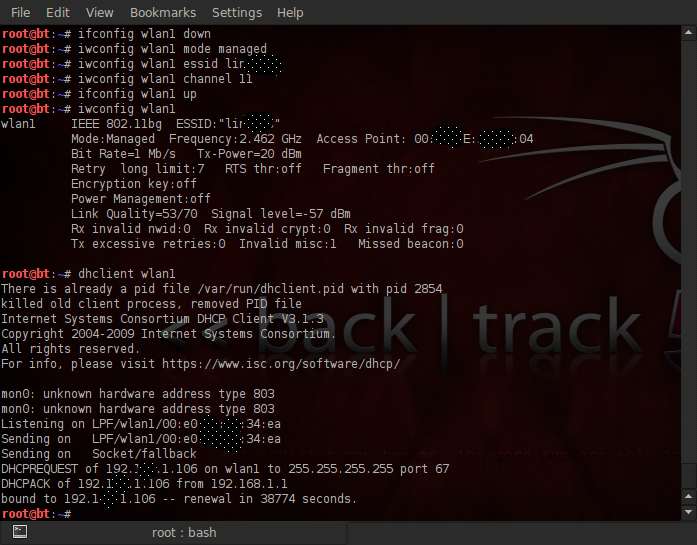Ok. Jak już udało nam się przejść do trybu graficznego BackTracka, należało by się teraz połączyć z siecią bezprzewodową. Na początku podłączmy się do niezabezpieczonej sieci bezprzewodowej będącej w zasięgu naszego komputera, np hotspotu.
Thank you for reading this post, don't forget to subscribe!Jest wiele sposobów aby to zrobić, lecz ja skorzystam z konsoli (Terminalu) Backtracka.
1. Uruchamiamy konsole / znajdziemy ją na dolnym pasku zadań
2. Musimy sprawdzić interfejs naszej karty sieciowej, wiec korzystamy z polecenia:
#iwconfig
Znaczek # – tylko informuje nas iż mamy do czynienia z komendą – nie wpisujemy go
Po wpisaniu otrzymujemy listę dostępnych urządzeń: w moim przypadku karta sieciowa, którą będę wykorzystywał ma interfejs wlan1
3. Skoro już to wiemy, wpisujemy kolejną komendę, która wyszuka dla nas sieci będących w zasięgu karty.
#airodump-ng [interfejs]
gdzie za [interfejs] wpisujemy nazwę naszego, czyli:
#airodump-ng wlan1
Z listy tej sprawdzamy dla nas istotne informacje do wykonania tego zadania:
czyli:
w kolumnie CH mamy nr kanału na którym pracują sieci,
w kolumnie ESSID – mamy nazwy dostępnych sieci,
w kolumnie ENC – mamy informacje o zabezpieczeniu danej sieci (oznaczenie OPN – informuje nas o tym, iż dana sieć jest otwarta)
Ja wybieram sobie swoją sieć, która jest przedostania na liście: Czyli sieć mająca ESSID : link znajduje się na kanale 11;
Aby zakończyć działanie programu airodump-ng wciskamy kombinacje klawiszy CTRL + Z
4. Mamy już wszystkie dane, które są nam potrzebne więc przechodzimy do ustawiania połączenia sieciowego:
Wpisujemy kolejno komendy:
#ifconfig wlan1 down - wyłączamy kartę #iwconfig wlan1 mode managed - ustawiamy tryb managed #iwconfig wlan1 essid link - ustawiamy nazwę sieci #iwconfig wlan1 channel 11 - ustawiamy kanał sieci #ifconfig wlan1 up - włączamy kartę
i w tym momencie powinniśmy mieć już połączenie sieciowe:
sprawdzamy to za pomocą
#iwconfig wlan1
wyświetla nam się informacja o skonfigurowanej karcie sieciowej:
gdzie ważna dla nas informacją jest parametr Link Quality: jeśli się pojawił i ma wartość różną od zera to znaczy, że mamy już ustanowione połączenie.
Pozostało nam jeszcze tylko uzyskać dostęp do internetu za pomocą nowo podłączonej sieci:
wiec wpisujemy w wiersz poleceń komendę:
#dhclient wlan1
lub
#dhcpcd wlan1
i uzyskujemy dostęp do połączenia internetowego. Sprawdzamy połączenie za pomocą:
#ping www.google.pl
W kolejnych artykułach postaram się przedstawić połączenia do sieci zabezpieczonych